كل جهاز توجيه مزود ببرنامج يسمى واجهة الويب. من هناك يتم إجراء جميع الإعدادات فيما يتعلق بعمل الجهاز والشبكة العالمية. ومع ذلك ، يتم الدخول إلى هذه القائمة عن طريق إدخال اسم المستخدم وكلمة المرور المناسبين ، والتي يجب أن يحددها المستخدم بنفسه. ستتعرف اليوم على أربع طرق متاحة لإنجاز مهمة معينة.
قبل البدء في التعرف على الطرق التالية ، دعنا نوضح أنها تسمح لك باكتشاف بيانات التفويض القياسية المثبتة افتراضيًا. إذا تم تغيير اسم الحساب وكلمة المرور يدويًا بواسطة المستخدم ، فلن يكون من الممكن تحديد هذه المعلومات باستخدام أي وسيلة مساعدة.
الطريقة الأولى: الملصق على جهاز التوجيه
أسهل طريقة لتحديد المعلومات التي تحتاجها هي عرض المعلومات المكتوبة على ملصق موجود في الجزء الخلفي أو السفلي من الجهاز. ستجد هنا اسم المستخدم وكلمة المرور والعنوان المستخدم في الترخيص في مركز الإنترنت. بعد ذلك ، كل ما تبقى هو فتح أي متصفح ويب مناسب وإدخال البيانات ذات الصلة هناك. هذه الطريقة ، مثل جميع الطرق الأخرى ، مناسبة تمامًا لجميع طرز أجهزة التوجيه ، لذلك لن نقدم أي توضيحات محددة حول المعدات من الشركات المصنعة المحددة.
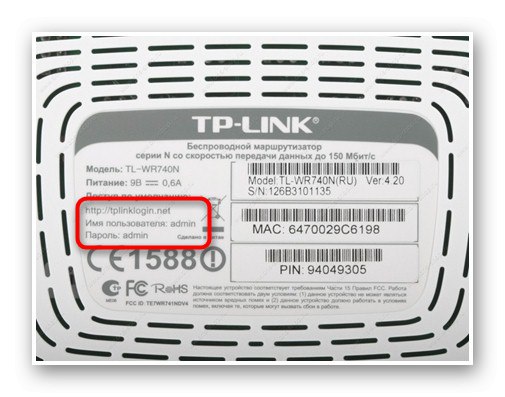
إذا تعذر العثور على الملصق أو اتضح أنه في مثل هذه الحالة بحيث لا يمكن تفكيك النقوش ببساطة ، فلا تيأس ولا تتردد في الانتقال إلى الخيارات التالية حتى تجد الخيار الأمثل.
الطريقة 2: صندوق من جهاز التوجيه
بالتأكيد كل راوتر ، إذا تم بيعه جديدًا في متجر رسمي أو نقاط بيع مختلفة ، يكون معبأ في صندوق بلاستيكي أو صندوق مصنوع من مادة أخرى. يكتب المصنع في هذه الحزمة جميع المعلومات الضرورية حول الجهاز ، على سبيل المثال ، الخصائص التقنية أو ميزات الاستخدام. في بعض الحالات ، يمكنك حتى العثور على العنوان ومعلومات تسجيل الدخول لواجهة الويب ، والتي يتم تعيينها افتراضيًا. إذا كان لديك وصول إلى المربع ، فقم بدراسة جميع الملصقات بعناية لفهم ما إذا كانت هناك معلومات حول اسم المستخدم ومفتاح الوصول.

الطريقة الثالثة: تعليمات الجهاز
تعليمات جهاز التوجيه هي مصدر آخر للحصول على البيانات اللازمة. يمكنك العثور على نسخة ورقية في الصندوق نفسه ، ولكن غالبًا ما تضيع ، لذلك نقترح استخدام خيار بديل. يتمثل في العثور على نسخة إلكترونية من التعليمات. أسهل طريقة للقيام بذلك هي من خلال الموقع الرسمي للشركة المصنعة للجهاز. دعونا نلقي نظرة على هذه الطريقة باستخدام TP-Link كمثال ، وتبدأ من ميزات واجهة المطور المحدد ، في محاولة للعثور على القوائم الضرورية.
- ابحث من خلال البحث في المتصفح عن الصفحة الرسمية لشركة مطور جهاز التوجيه وافتح القسم هناك "الدعم".
- في شريط البحث الذي يظهر ، أدخل اسم النموذج وانتقل إلى النتيجة المناسبة.
- في صفحة المعدات ، انتقل إلى علامة التبويب "الدعم".
- اختر التعليمات المناسبة من جميع الوثائق. قد يكون هذا ، على سبيل المثال ، برنامج تعليمي سريع للإعداد أو دليل مستخدم.
- سيتم فتح مستند PDF. إذا تم تنزيله ، فيمكن فتحه تقريبًا من خلال أي متصفح مناسب أو أحد البرامج المناسبة. في المستند ، ابحث عن إرشادات حول كيفية الاتصال بالإنترنت وفي البداية سترى خطوة توضح خوارزمية دخول مركز الإنترنت ، بالإضافة إلى بيانات التفويض القياسية.
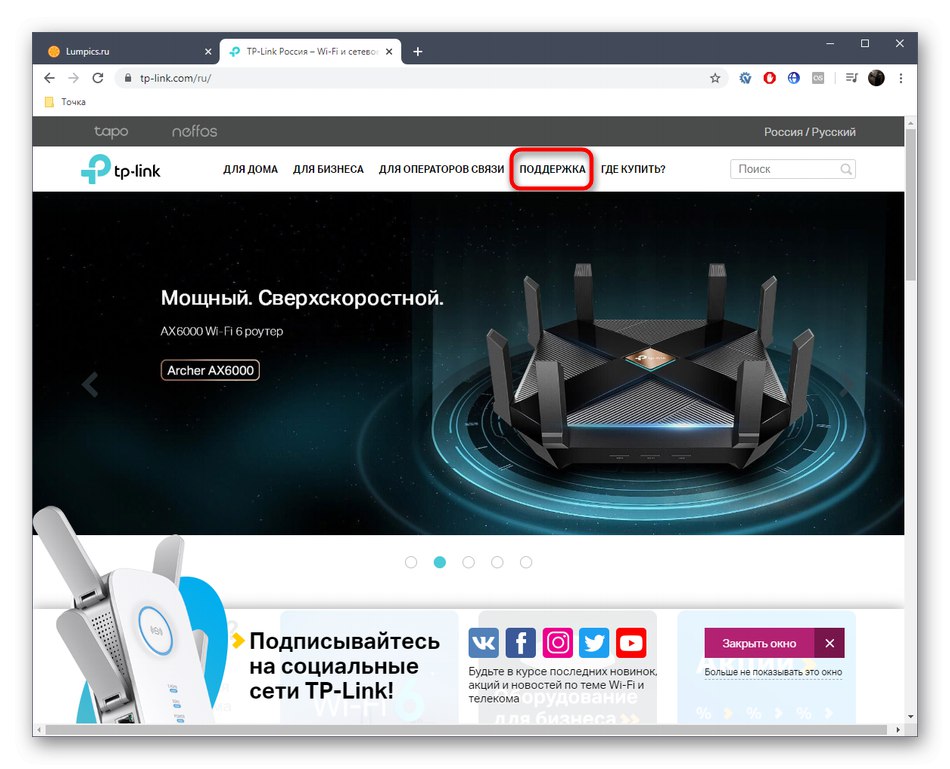
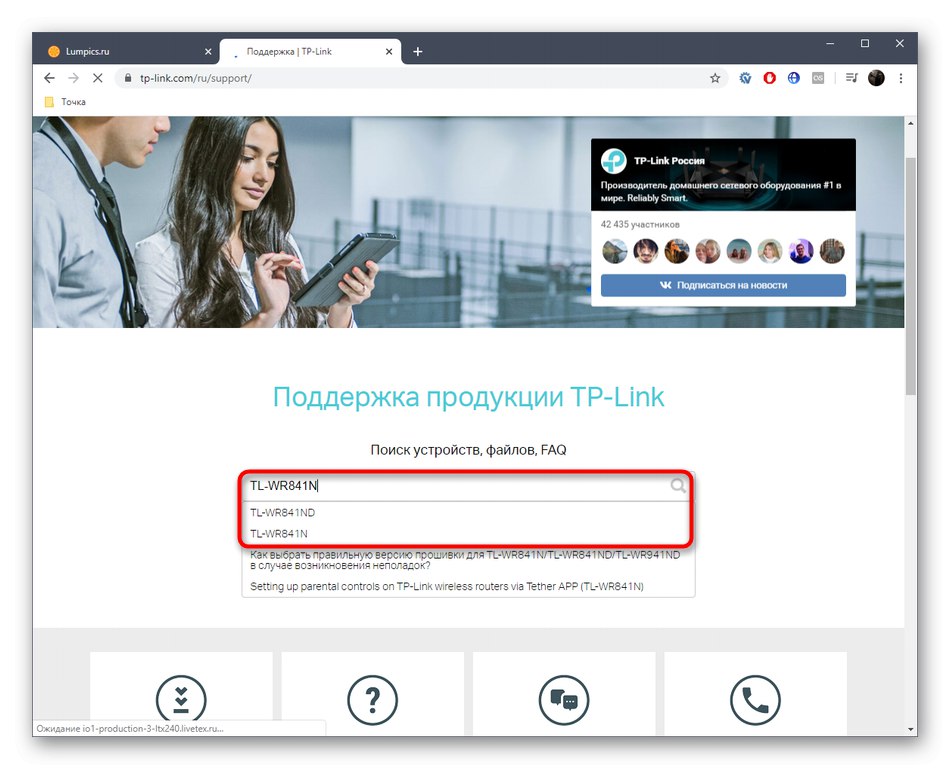
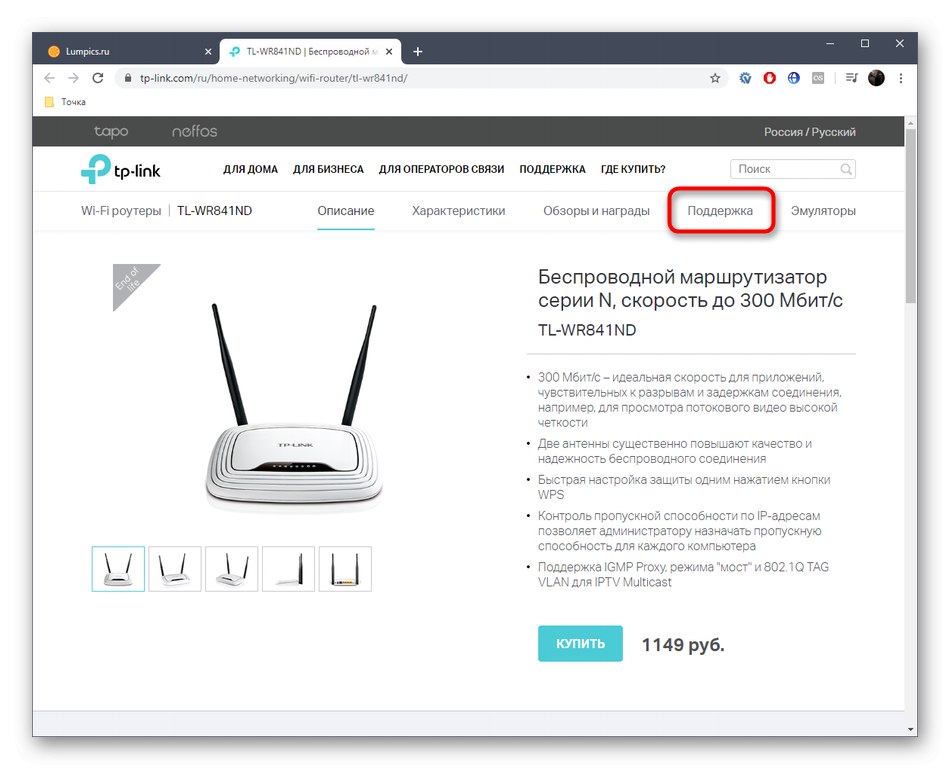
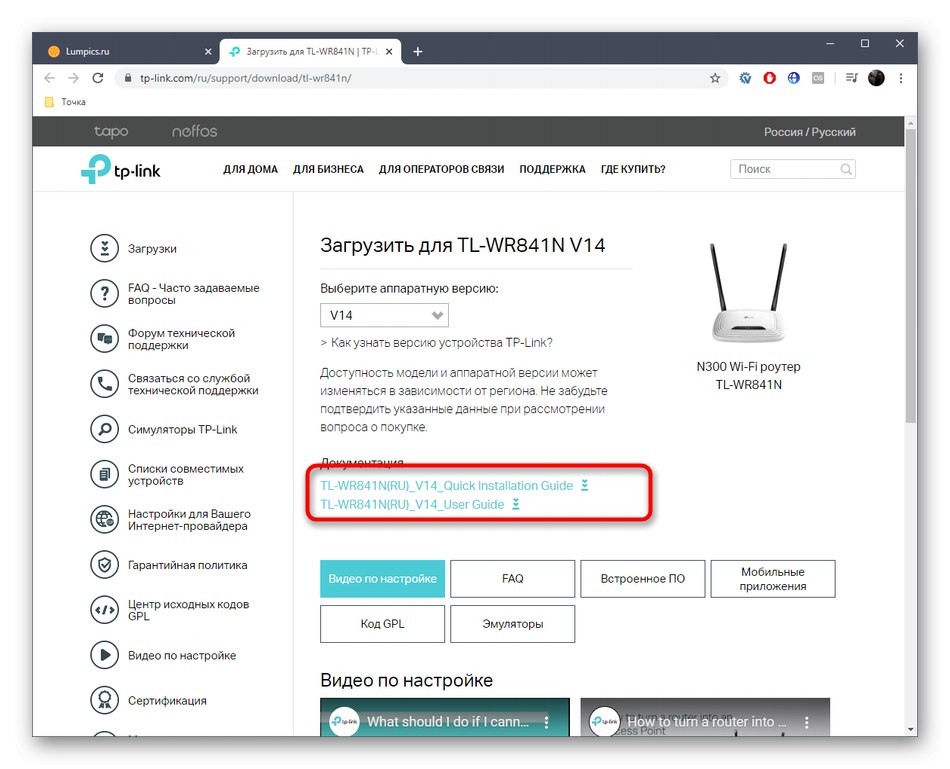
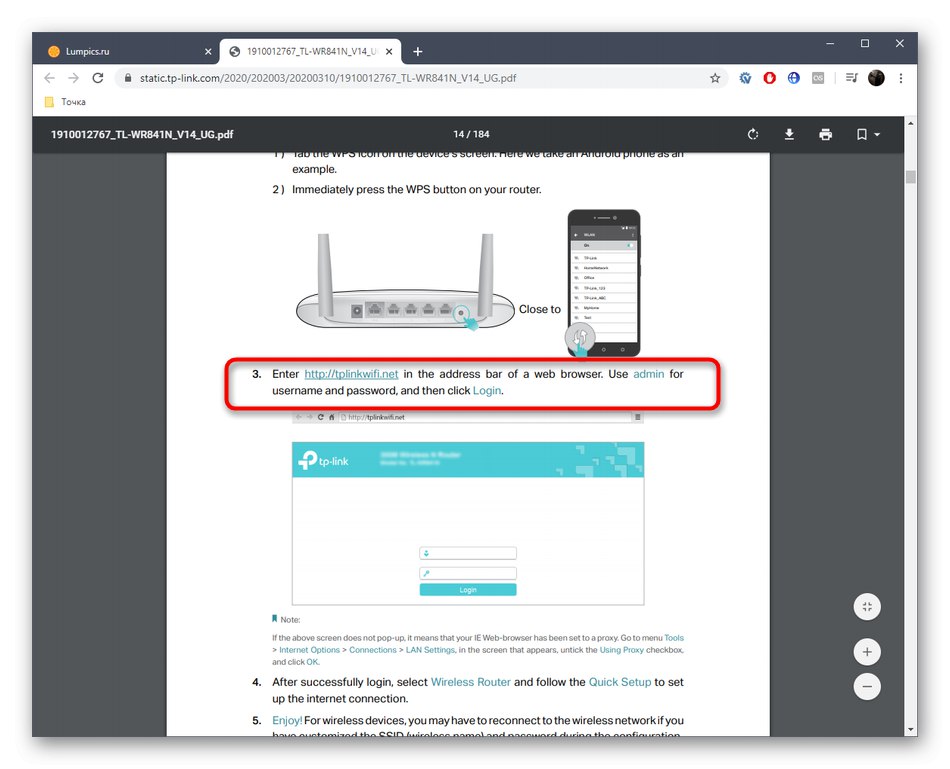
يبقى فقط تطبيق المعلومات الموجودة في الممارسة من أجل الدخول بسهولة إلى واجهة الويب الخاصة بالموجه وبدء الإعداد باستخدام نفس الإرشادات أو التوصيات من المزود.
الطريقة الرابعة: Site RouterPasswords
الطريقة الأخيرة في برنامجنا التعليمي هي استخدام RouterPasswords مفتوح المصدر. يحتوي هذا الموقع على جميع كلمات المرور القياسية وتسجيلات الدخول لنماذج أجهزة التوجيه من جهات تصنيع مختلفة. يُطلب من المستخدم فقط تحديد المعدات اللازمة ومعرفة هذه البيانات ، والتي تحدث على النحو التالي:
انتقل إلى موقع RouterPasswords
- استخدم الارتباط أعلاه للانتقال إلى الصفحة الرئيسية لـ RouterPasswords. هنا ، حدد الشركة المصنعة لجهاز التوجيه الخاص بك من القائمة المنبثقة.
- بعد ذلك ، انقر فوق الزر البرتقالي العثور على كلمة السر.
- تحقق من قائمة النماذج المستلمة ، وابحث عن النموذج الذي تحتاجه ، وشاهد اسم المستخدم وكلمة المرور الافتراضيين.
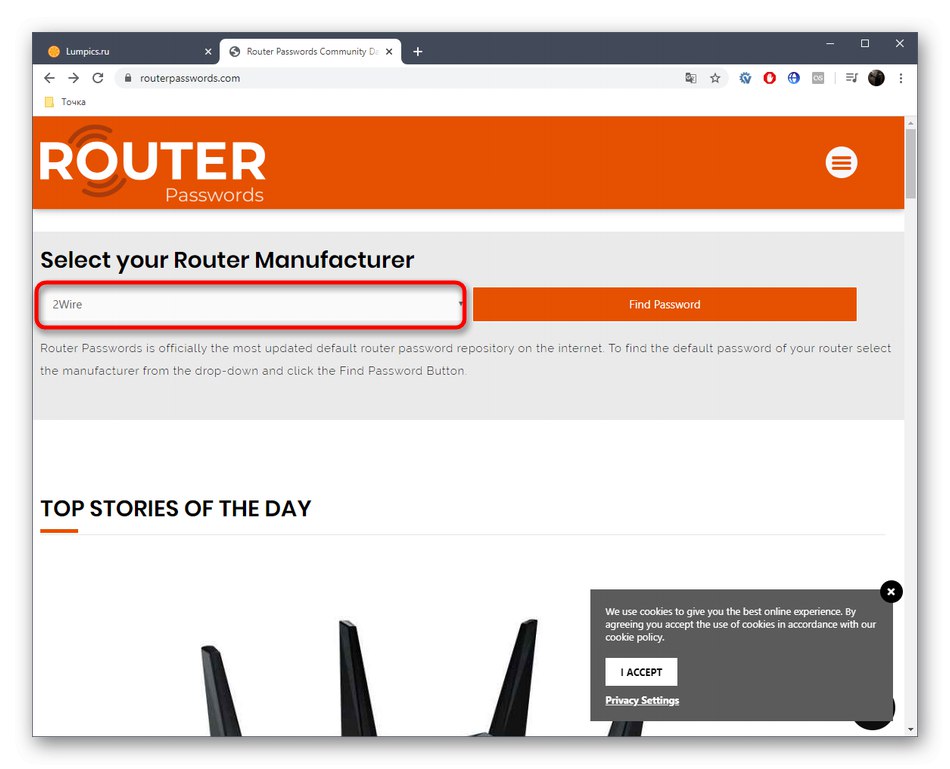
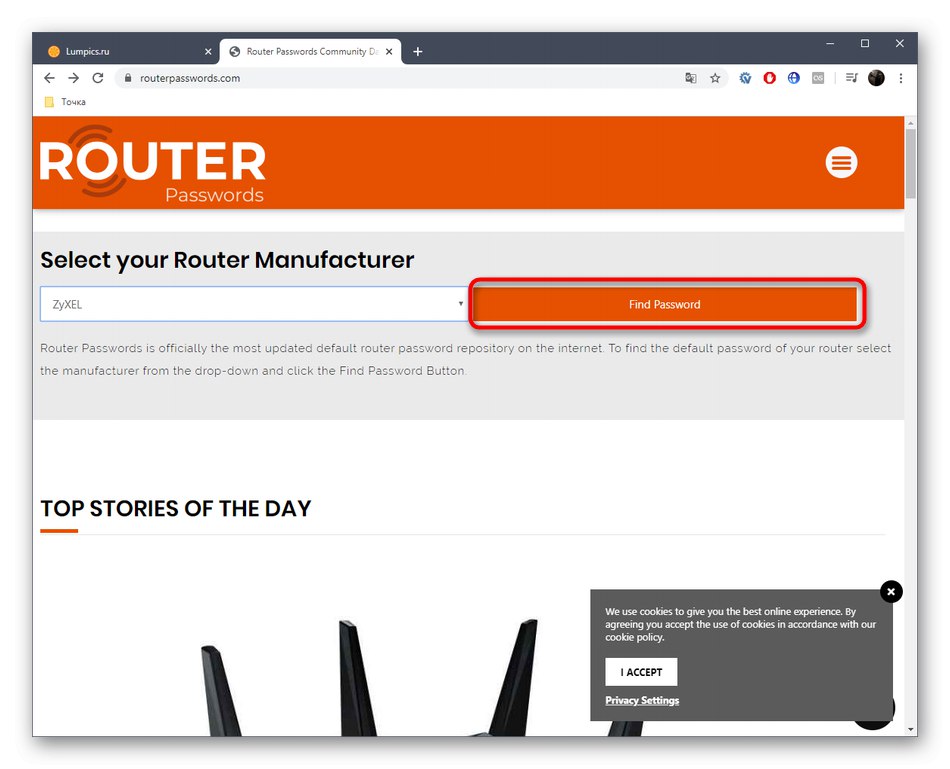
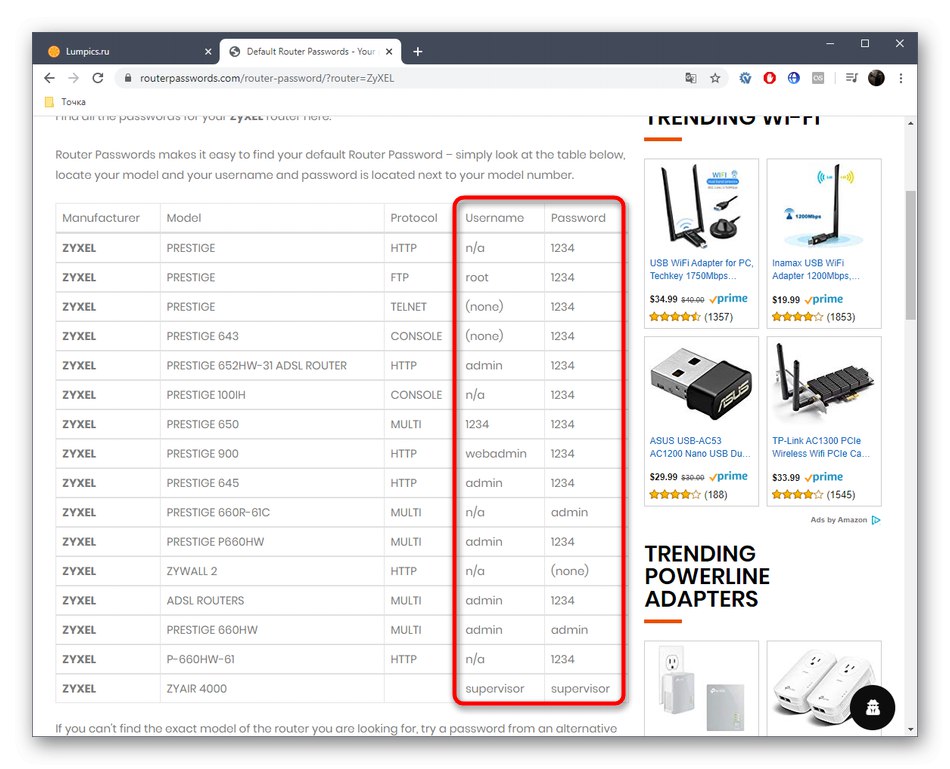
إذا قمت بتعريف اسم مستخدم قياسي ومفتاح وصول للترخيص في واجهة الويب الخاصة بالموجه ، ولكن لسبب ما لا يمكنك إدخال الإعدادات ، فعلى الأرجح تم تغيير هذه البيانات يدويًا وتحتاج إلى إعادة تعيينها إذا لم تتمكن من العثور عليها. بعد العودة إلى إعدادات المصنع ، سيتم تعيين كلمة المرور وتسجيل الدخول على القيمة الافتراضية ، لكن هذا سيؤدي إلى تدمير تكوين الشبكة بالكامل ، والذي يجب أخذه في الاعتبار.
المزيد من التفاصيل: إعادة تعيين كلمة المرور على جهاز التوجيه
لقد تعرفت للتو على الطرق الأربع الكاملة لتحديد تسجيل الدخول وكلمة المرور للدخول إلى إعدادات جهاز التوجيه. حدد الشخص الذي تريده واكتشف المعلومات اللازمة لتسجيل الدخول إلى واجهة الويب دون أي مشاكل والمتابعة مع الإعدادات الإضافية.